Quelles commandes Microsoft Cortana peut-il exécuter ?
Microsoft Cortana est l'une des nouvelles fonctionnalités les plus évidentes de Windows 10. L'assistant virtuel de Microsoft a fait le saut de Windows Phone au bureau, et vous pouvez faire beaucoup de choses avec lui. Ce n'est pas seulement un assistant vocal, il peut également saisir des commandes et des questions.
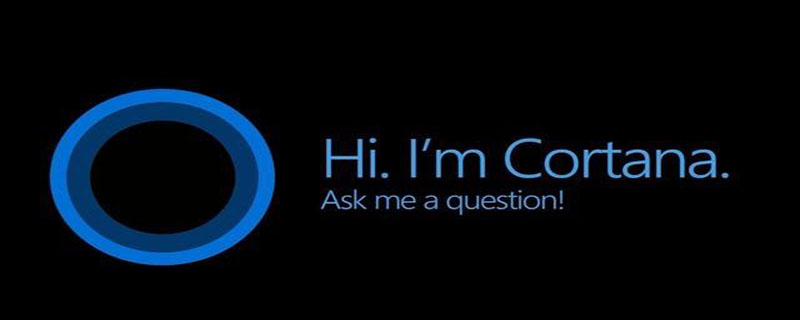
Comment utiliser et configurer Cortana sur Windows 10 ? (Apprentissage recommandé : Tutoriel vidéo Web front-end )
Microsoft Xiaona dispose d'une puissante fonction de rappel intégrée, qui peut être utilisée dans ces rappels Rappels à des moments précis. Vous pouvez créer des rappels à des moments précis ou lorsque vous atteignez un emplacement spécifique. Vous pouvez créer un rappel en disant « Rappelle-moi de prendre mes médicaments à 20 heures ».1. Utilisez la recherche en langage naturel
Microsoft Cortana prend en charge la recherche en langage naturel pour les fichiers sur votre ordinateur. Vous pouvez demander à Microsoft Cortana de « rechercher des images » ou de « rechercher des documents sur Windows » en août pour rechercher des images ou des fichiers de documents liés à Windows en août. Il s'agit de la fonctionnalité de recherche Windows intégrée, mais avec des capacités de langage plus naturel.2. Reconnaître une chanson
Comme Siri, Google Now et les applications dédiées, Microsoft Cortana peut écouter certaines chansons diffusées près de chez vous et les identifier. Demandez-lui : "Quelle est cette chanson ?" et Cortana utilisera le microphone pour écouter la musique et l'associer à une chanson spécifique. Évidemment, cela correspond bien à la musique enregistrée, mais ne s'applique pas nécessairement à la musique live.3. Utilisez Google (ou d'autres moteurs de recherche) au lieu de Bing pour effectuer des recherches sur le Web
Microsoft Cortana est "Propulsé par Bing". Lorsqu'on demande à Cortana quelque chose auquel elle ne sait pas répondre, Cortana ouvrira votre navigateur Web par défaut et effectuera une recherche Bing. Cortana respecte le navigateur Web par défaut, même Google Chrome ou Firefox. Vous pouvez faire en sorte que Cortana utilise Google ou un autre moteur de recherche comme DuckDuckGo ou Yahoo - 4. Utilisez l'extension Chrometana pour Google Chrome. Le plug-in Chrometana redirigera automatiquement la recherche vers Google ou le moteur de recherche de votre choix, forçant Cortana à effectuer une recherche Google. Bien entendu, cette fonctionnalité ne fonctionne que si vous utilisez Chrome comme navigateur Web par défaut.5. Effectuer des calculs et des conversions
Microsoft Cortana peut également effectuer des calculs rapides. N'oubliez pas que vous pouvez également taper dans le champ de recherche Microsoft Cortana. Vous n'êtes pas obligé de prononcer un long numéro. Vous pouvez demander à Microsoft Cortana des réponses à des calculs mathématiques, tels que « 324234 * 34234 » ou saisir des conversions d'unités, telles que « 55 livres en USD ». Cela s'applique aux devises ainsi qu'à d'autres types de parts.6. Suivre les vols et les colis
Cortana peut suivre les vols en utilisant les numéros de vol et les colis en utilisant leurs numéros de suivi. Entrez simplement votre numéro de suivi de vol ou de colis dans le champ de recherche Cortana - vous pouvez copier et coller - pour voir l'état actuel.7. Trouver des faits
Microsoft Cortana utilise Bing pour fournir des réponses directes aux questions fréquemment posées. Ceci est similaire au Knowledge Graph de Google. Par exemple, vous pouvez poser des questions telles que « Le bâtiment le plus haut du monde » ou « Qui est le président des États-Unis » pour obtenir des réponses instantanées.8. Vérifiez la météo
Utilisez Cortana pour vérifier rapidement la météo à différents endroits. Météo vous montrera la météo de votre emplacement actuel, tandis que Météo dans les emplacements vous montrera la météo d'une autre ville.9. Obtenir un itinéraire
Cortana peut également répondre aux instructions. Demandez « Guide de localisation » et Cortana ouvrira l'application Windows 10 Maps incluse et vous montrera les directions vers l'emplacement choisi.10. Régler le réveil
Cortana prend également en charge les alarmes, pas seulement les rappels. Demandez à Cortana de « Définir l'alarme [heure] » et de créer une alarme. Les alarmes ici sont enregistrées dans l'application Réveil et Réveil où elles peuvent être gérées.11. Démarrez le programme
Microsoft Cortana peut démarrer le programme. Dites simplement « Démarrer [nom du programme] ». Si le raccourci vocal « salut, Cortana » est activé, cela signifie que vous pouvez envoyer « salut, Cortana, lancez Google Chrome » sur votre ordinateur et il ouvrira automatiquement l'application.12. Envoyer un e-mail
Cortana peut envoyer des e-mails à l'aide de l'application de messagerie intégrée et du compte que vous y configurez. Dites simplement « envoyer un e-mail » pour commencer, ou dites quelque chose de plus spécifique comme « envoyer un e-mail à XX » si XX est une personne dans vos contacts.Ce qui précède est le contenu détaillé de. pour plus d'informations, suivez d'autres articles connexes sur le site Web de PHP en chinois!

Outils d'IA chauds

Undresser.AI Undress
Application basée sur l'IA pour créer des photos de nu réalistes

AI Clothes Remover
Outil d'IA en ligne pour supprimer les vêtements des photos.

Undress AI Tool
Images de déshabillage gratuites

Clothoff.io
Dissolvant de vêtements AI

Video Face Swap
Échangez les visages dans n'importe quelle vidéo sans effort grâce à notre outil d'échange de visage AI entièrement gratuit !

Article chaud

Outils chauds

Bloc-notes++7.3.1
Éditeur de code facile à utiliser et gratuit

SublimeText3 version chinoise
Version chinoise, très simple à utiliser

Envoyer Studio 13.0.1
Puissant environnement de développement intégré PHP

Dreamweaver CS6
Outils de développement Web visuel

SublimeText3 version Mac
Logiciel d'édition de code au niveau de Dieu (SublimeText3)

Sujets chauds
 Adresse d'entrée de la version internationale de Microsoft Bing (entrée du moteur de recherche Bing)
Mar 14, 2024 pm 01:37 PM
Adresse d'entrée de la version internationale de Microsoft Bing (entrée du moteur de recherche Bing)
Mar 14, 2024 pm 01:37 PM
Bing est un moteur de recherche en ligne lancé par Microsoft. La fonction de recherche est très puissante et comporte deux entrées : la version nationale et la version internationale. Où sont les entrées de ces deux versions ? Comment accéder à la version internationale ? Jetons un coup d'œil aux détails ci-dessous. Entrée du site Web de la version chinoise de Bing : https://cn.bing.com/ Entrée du site Web de la version internationale de Bing : https://global.bing.com/ Comment accéder à la version internationale de Bing ? 1. Entrez d'abord l'URL pour ouvrir Bing : https://www.bing.com/ 2. Vous pouvez voir qu'il existe des options pour les versions nationales et internationales. Il suffit de sélectionner la version internationale et de saisir les mots-clés.
 Mise à niveau de Microsoft Edge : la fonction de sauvegarde automatique du mot de passe interdite ? ! Les utilisateurs ont été choqués !
Apr 19, 2024 am 08:13 AM
Mise à niveau de Microsoft Edge : la fonction de sauvegarde automatique du mot de passe interdite ? ! Les utilisateurs ont été choqués !
Apr 19, 2024 am 08:13 AM
Actualités du 18 avril : Récemment, certains utilisateurs du navigateur Microsoft Edge utilisant le canal Canary ont signalé qu'après la mise à niveau vers la dernière version, ils avaient constaté que l'option d'enregistrement automatique des mots de passe était désactivée. Après enquête, il a été constaté qu'il s'agissait d'un ajustement mineur après la mise à niveau du navigateur, plutôt que d'une suppression de fonctionnalités. Avant d'utiliser le navigateur Edge pour accéder à un site Web, les utilisateurs ont signalé que le navigateur ouvrait une fenêtre leur demandant s'ils souhaitaient enregistrer le mot de passe de connexion au site Web. Après avoir choisi d'enregistrer, Edge remplira automatiquement le numéro de compte et le mot de passe enregistrés lors de votre prochaine connexion, offrant ainsi aux utilisateurs une grande commodité. Mais la dernière mise à jour ressemble à un ajustement, modifiant les paramètres par défaut. Les utilisateurs doivent choisir d'enregistrer le mot de passe, puis activer manuellement le remplissage automatique du compte et du mot de passe enregistrés dans les paramètres.
 Microsoft publie la mise à jour cumulative Win11 août : amélioration de la sécurité, optimisation de l'écran de verrouillage, etc.
Aug 14, 2024 am 10:39 AM
Microsoft publie la mise à jour cumulative Win11 août : amélioration de la sécurité, optimisation de l'écran de verrouillage, etc.
Aug 14, 2024 am 10:39 AM
Selon les informations de ce site du 14 août, lors de la journée d'événement Patch Tuesday d'aujourd'hui, Microsoft a publié des mises à jour cumulatives pour les systèmes Windows 11, notamment la mise à jour KB5041585 pour 22H2 et 23H2 et la mise à jour KB5041592 pour 21H2. Après l'installation de l'équipement mentionné ci-dessus avec la mise à jour cumulative d'août, les changements de numéro de version attachés à ce site sont les suivants : Après l'installation de l'équipement 21H2, le numéro de version est passé à Build22000.314722H2. le numéro de version est passé à Build22621.403723H2. Après l'installation de l'équipement, le numéro de version est passé à Build22631.4037. Le contenu principal de la mise à jour KB5041585 pour Windows 1121H2 est le suivant : Amélioration : Amélioré.
 La fonction de compression des fichiers 7z et TAR de Microsoft Win11 a été rétrogradée des versions 24H2 aux versions 23H2/22H2
Apr 28, 2024 am 09:19 AM
La fonction de compression des fichiers 7z et TAR de Microsoft Win11 a été rétrogradée des versions 24H2 aux versions 23H2/22H2
Apr 28, 2024 am 09:19 AM
Selon les informations de ce site le 27 avril, Microsoft a publié la mise à jour de la version préliminaire de Windows 11 Build 26100 sur les canaux Canary et Dev plus tôt ce mois-ci, qui devrait devenir une version RTM candidate de la mise à jour Windows 1124H2. Les principaux changements de la nouvelle version sont l'explorateur de fichiers, l'intégration de Copilot, l'édition des métadonnées des fichiers PNG, la création de fichiers compressés TAR et 7z, etc. @PhantomOfEarth a découvert que Microsoft a délégué certaines fonctions de la version 24H2 (Germanium) à la version 23H2/22H2 (Nickel), comme la création de fichiers compressés TAR et 7z. Comme le montre le schéma, Windows 11 prendra en charge la création native de TAR
 La fenêtre contextuelle plein écran de Microsoft exhorte les utilisateurs de Windows 10 à se dépêcher et à passer à Windows 11
Jun 06, 2024 am 11:35 AM
La fenêtre contextuelle plein écran de Microsoft exhorte les utilisateurs de Windows 10 à se dépêcher et à passer à Windows 11
Jun 06, 2024 am 11:35 AM
Selon l'actualité du 3 juin, Microsoft envoie activement des notifications en plein écran à tous les utilisateurs de Windows 10 pour les encourager à passer au système d'exploitation Windows 11. Ce déplacement concerne les appareils dont les configurations matérielles ne prennent pas en charge le nouveau système. Depuis 2015, Windows 10 occupe près de 70 % des parts de marché, établissant ainsi sa domination en tant que système d'exploitation Windows. Cependant, la part de marché dépasse largement la part de marché de 82 %, et la part de marché dépasse largement celle de Windows 11, qui sortira en 2021. Même si Windows 11 est lancé depuis près de trois ans, sa pénétration sur le marché est encore lente. Microsoft a annoncé qu'il mettrait fin au support technique de Windows 10 après le 14 octobre 2025 afin de se concentrer davantage sur
 Mise à jour du navigateur Microsoft Edge : ajout de la fonction 'zoomer sur l'image' pour améliorer l'expérience utilisateur
Mar 21, 2024 pm 01:40 PM
Mise à jour du navigateur Microsoft Edge : ajout de la fonction 'zoomer sur l'image' pour améliorer l'expérience utilisateur
Mar 21, 2024 pm 01:40 PM
Selon l'actualité du 21 mars, Microsoft a récemment mis à jour son navigateur Microsoft Edge et ajouté une fonction pratique « agrandir l'image ». Désormais, lorsqu'ils utilisent le navigateur Edge, les utilisateurs peuvent facilement trouver cette nouvelle fonctionnalité dans le menu contextuel en cliquant simplement avec le bouton droit sur l'image. Ce qui est plus pratique, c'est que les utilisateurs peuvent également passer le curseur sur l'image, puis double-cliquer sur la touche Ctrl pour appeler rapidement la fonction de zoom avant sur l'image. Selon la compréhension de l'éditeur, le nouveau navigateur Microsoft Edge a été testé pour les nouvelles fonctionnalités du canal Canary. La version stable du navigateur a également officiellement lancé la fonction pratique « agrandir l'image », offrant aux utilisateurs une expérience de navigation d'images plus pratique. Les médias scientifiques et technologiques étrangers y ont également prêté attention.
 Le SSD Microsoft Z1000 apparaît en ligne, équipé du mystérieux contrôleur CNEXLabs
Mar 11, 2024 pm 01:50 PM
Le SSD Microsoft Z1000 apparaît en ligne, équipé du mystérieux contrôleur CNEXLabs
Mar 11, 2024 pm 01:50 PM
Selon les informations de ce site Web du 11 mars, la source Yuuki Yasuo-YuuKi_AnS a récemment partagé une série de photos d'un échantillon de disque SSD Microsoft Z1000 sur la plate-forme X. D'après les informations sur l'étiquette, nous avons appris que ce Z1000 est un échantillon d'ingénierie (échantillon d'ingénierie) d'une capacité de 960 Go. Il a été produit le 18 mai 2020. Il est alimenté par DC3,3V et a une consommation électrique nominale de 15 W. Selon des sources, il prend en charge le protocole NVMe1.2. ▲Photo avant du SSD Microsoft Z1000 (avec étiquette) ▲Photo avant du SSD Microsoft Z1000 (sans étiquette) ▲Photo arrière du SSD Microsoft Z1000 ▲Photo arrière du SSD Microsoft Z1000 - référence en gros plan du contrôle principal Yuuki Yasuho-YuuKi_An
 Microsoft prévoit de supprimer progressivement NTLM dans Windows 11 au second semestre 2024 et de passer entièrement à l'authentification Kerberos
Jun 09, 2024 pm 04:17 PM
Microsoft prévoit de supprimer progressivement NTLM dans Windows 11 au second semestre 2024 et de passer entièrement à l'authentification Kerberos
Jun 09, 2024 pm 04:17 PM
Au second semestre 2024, le blog officiel de sécurité Microsoft a publié un message en réponse à l'appel de la communauté de la sécurité. La société prévoit d'éliminer le protocole d'authentification NTLAN Manager (NTLM) dans Windows 11, publié au second semestre 2024, pour améliorer la sécurité. Selon des explications précédentes, Microsoft a déjà pris des mesures similaires auparavant. Le 12 octobre dernier, Microsoft a proposé un plan de transition dans un communiqué de presse officiel visant à supprimer progressivement les méthodes d'authentification NTLM et à inciter davantage d'entreprises et d'utilisateurs à passer à Kerberos. Pour aider les entreprises susceptibles de rencontrer des problèmes avec les applications et services câblés après avoir désactivé l'authentification NTLM, Microsoft fournit IAKerb et





